إصلاح SETUP_FAILURE خطأ الشاشة الزرقاء 0x00000085 على نظام التشغيل Windows 10
خطأ شاشة زرقاء(Blue Screen) غير شائع يمكن أن يحدث هو SETUP_FAILURE مع فحص الأخطاء 0x00000085 . يحدث خطأ الإيقاف(Stop Error) هذا عادةً أثناء عملية إعداد Windows(Windows Setup) بسبب مشكلات في برنامج تشغيل القرص(Disk) أو الذاكرة(Memory) .
The SETUP_FAILURE bug check has a value of 0x00000085. This bug check indicates that a fatal error occurred during setup.
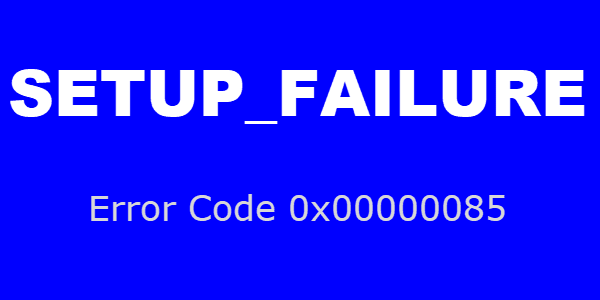
خطأ الموت الزرقاء SETUP_FAILURE 0x00000085
يمكن أن يحدث هذا في حالة تلف وسائط التمهيد(Boot Media) أو تلف بعض ملفات النظام الموجودة عليها. يمكن أن تكون برامج تشغيل الفيديو أو محركات (Video)الأقراص(Disk) أو برامج تشغيل لوحة المفاتيح(Keyboard) ، وما إلى ذلك ، ويمكن أن تحدث أيضًا إذا كانت ذاكرة جهازك غير كافية.
كما قد تكون قادرًا على معرفة ذلك من خلال رسالة الخطأ ، هذا خطأ شاشة زرقاء للاستثناء(Blue Screen of Death) ؛ لذلك ، لن تتمكن من تسجيل الدخول إلى Windows 10 كما تفعل عادةً. إذن ، السؤال الآن هو ، ما هي أفضل الطرق لحل المشكلة؟ حسنًا ، لدينا بعض الأفكار.
- تأكد من أن جهاز الكمبيوتر الخاص بك
- قم بتغيير قرص التثبيت المضغوط أو قرص DVD أو وسيط USB
- قم بإنشاء إعداد تثبيت(Installation) جديد باستخدام صورة ISO تم تنزيلها حديثًا
دعونا نتحدث عن هذا بطريقة أكثر تفصيلا.
1] تأكد من أن أجهزة الكمبيوتر لديك تلبي متطلبات النظام

من أول الأشياء التي يجب عليك القيام بها قبل كل شيء هو التأكد من أن أجهزة الكمبيوتر لديك تلبي متطلبات النظام - وخاصة الذاكرة(Memory) . ليس من الصعب تحقيق ذلك نظرًا لأن نظام التشغيل Windows 10(Windows 10) ، اعتمادًا على الإصدار الذي تقوم بتشغيله ، يمكن أن يعمل على ذاكرة وصول عشوائي لا تقل عن 1 جيجابايت(RAM) .
فيما يلي الحد الأدنى من متطلبات النظام:
- المعالج:(Processor:) 1 جيجاهرتز أو(GHz) معالج أسرع أو شركة نفط الجنوب
- ذاكرة الوصول العشوائي:(RAM:) 1 غيغابايت (GB) لـ 32 بت أو 2 غيغابايت لـ 64 بت
- مساحة القرص الصلب:(Hard disk space:) 16 جيجا بايت لنظام تشغيل 32 بت أو 20 جيجا بايت لنظام تشغيل 64 بت
- بطاقة الرسومات: (Graphics card:) DirectX 9 أو أحدث مع برنامج تشغيل WDDM 1.0(WDDM 1.0)
- العرض:(Display:) 800 × 600
لا ينبغي أن تكون تلبية هذه الشروط مشكلة بالنسبة لمعظم الناس.
2] قم بتغيير(Change) قرص التثبيت المضغوط أو قرص DVD أو وسيط USB
هناك احتمال كبير بأن تكون وسائط التثبيت على القرص المضغوط أو قرص DVD أو USB معطلة. (USB)ربما يكون أحد هذه الوسائط معيبًا ، أو قد يكون فشلًا في نسخ Windows 10 .
مهما كانت الحالة ، من الضروري إما إعادة عملية الحرق أو استبدال الوسيط تمامًا.
3] قم بإنشاء إعداد (Create)تثبيت(Installation) جديد باستخدام صورة ISO تم تنزيلها حديثًا
خيار آخر يمكن للمرء أن يأخذه من وجهة نظرنا هو تنزيل صورة Windows 10 ISO جديدة .
قد يكون الملف الذي لديك الآن تالفًا ، ولهذا السبب ترى ملف SETUP_FAILURE .
دعنا نعرف إذا كان هناك أي شيء ساعد.
Related posts
فشل Fix Ntfs.sys BSOD Error على Windows 10
Fix c000021A Fatal System Error على Windows 10
Fix Windows Update Error Code 0x8007025D-0x2000C
Fix EFS FATAL ERROR Blue Screen error على ويندوز 10
خطأ Fix EVENT TRACING FATAL ERROR Blue screen على Windows PC
Fix hardlock.sys Blue Screen من Death error في Windows 11/10
Kernel ntoskrnl.exe مفقود أو يحتوي على أخطاء، Error رمز 0xC0000221
Fix intelppm.sys Blue Screen error على ويندوز 10
Fix DATA_BUS_ERROR Blue Screen من Death على Windows 10
أخطاء Fix Storport.sys BSOD على Windows 10
Fix SYSTEM SERVICE EXCEPTION (ASMTXHCI. SYS) Blue Screen error
Fix MSRPC STATE VIOLATION Blue Screen error على Windows 11/10
Fix 0xc0000135 Blue Screen error على ويندوز 10
Fix 0xc0000142 Blue Screen error على ويندوز 10
Fix WDF_VIOLATION Blue Screen error في Windows 10
Fix Reference من Pointer BSOD على Windows 11/10
خطأ Fix PAGE_FAULT_IN_NONPAGED_AREA 0x00000050
فشل Fix ndis.sys BSOD error على ويندوز 10
Fix REFS_FILE_SYSTEM Blue Screen error على Windows 11/10
Fix CACHE_MANAGER Blue Screen على Windows 10
